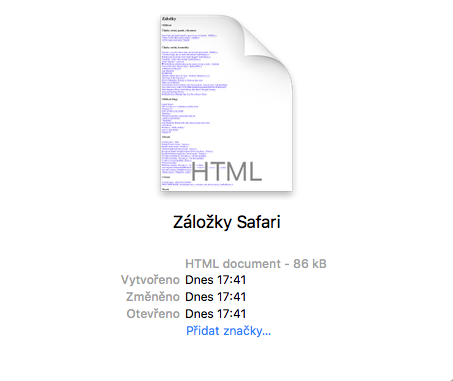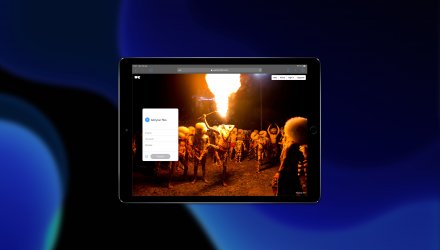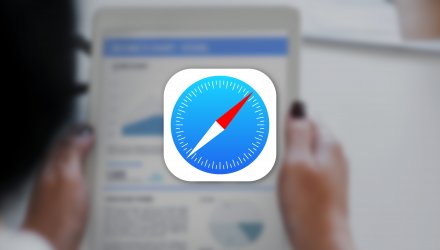Návody pro "Mac pozitivní" uživatele: Jak na export záložek v Safari (iOS, macOS)
Návody pro "Mac pozitivní" uživatele: Jak na export záložek v Safari (iOS, macOS)
Pokud jste si v Safari na iPhonu či iPadu vytvořili záložky a potřebujete je převést na Mac nebo do PC, existuje k tomu snadná cesta, která vám ani nezabere příliš mnoho času. Není k tomu ani zapotřebí mít ve svém počítači nastavené Safari jako hlavní prohlížeč, ale potřebujete mít aktivovaný iCloud, který vaše záložky bude uchovávat. Pro export záložek v Safari budete potřebovat synchronizaci iCloudu jak ve vašem iOS zařízení, tak na počítači, do kterého chcete záložky převést.
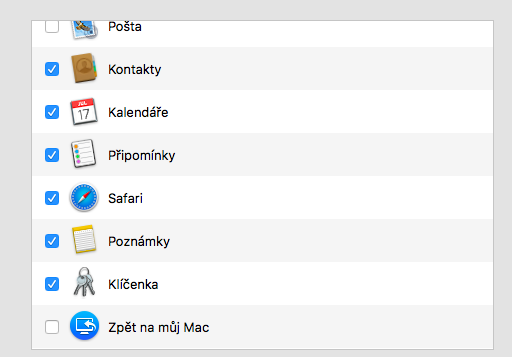
- Aktivaci můžete provést v Nastavení -> iCloud, kde posunete tlačítko u položky Safari do polohy „zapnuto“ (zelená).
- Po provedení tohoto nastavení budou vaše záložky nahrány do iCloudu, odkud si je druhé zařízení následně „přetáhne“.
Export záložek
Pokud jste správně provedli výše popsané nastavení, je vaše iOS zařízení připraveno exportovat záložky do počítače.- Klikněte na Apple Menu v horním panelu nabídek.
- Zvolte Předvolby systému.
- Zvolte iCloud a zaškrtněte položku Safari.
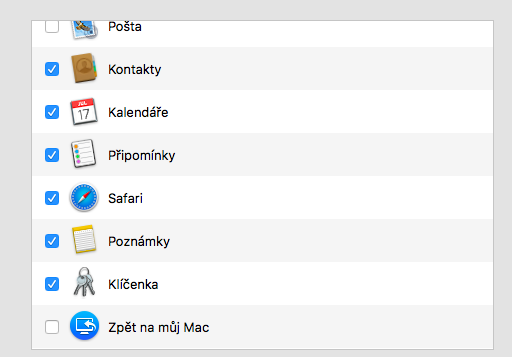
- Tímto jste aktivovali synchronizaci přes iCloud.
- Nyní na svém Macu spusťte Safari a v horním panelu nabídek zvolte Soubor -> Exportovat záložky.
- V okně, které se vám objeví, vyberte složku, do které chcete záložky exportovat, a klikněte na Uložit.
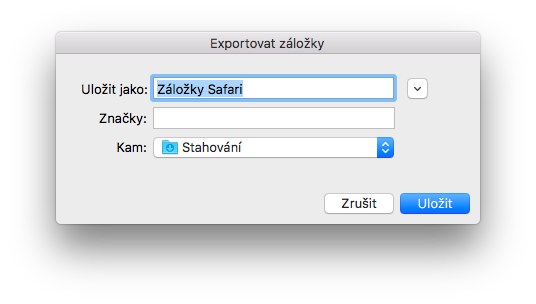
Nyní máte ve svém počítači v příslušné složce soubor ve formátu HTML, který obsahuje všechny vaše záložky.